在我們的服務中,最常聽到的就是:「手機接上電腦會充電,但照片就是傳不出來!」
不管是 iPhone 還是 Android,手機傳照片到電腦都是日常很常見的需求,但卡關率卻很高….
大家最常遇到的問題
- 手機接電腦只能充電,無法看到照片
- DCIM 資料夾(相機相簿)是空的
- 照片傳到一半卡住或失敗
- 照片順序亂掉、檔名亂碼
- 照片檔案變小(壓縮過)
- 一次全選幾萬張照片直接中斷
本篇文章會完整解析:
- iPhone 傳照片到 Windows / Mac 的正確方式
- Android 傳照片到 Windows 的穩定方法
- 常見錯誤與排查方法
- 大檔案與外接硬碟傳輸技巧
- HEIC 轉 JPG、雲端同步等延伸問題
🔐 手機安全設定+相簿無限空間
幫你防止資料外洩、設定帳號保護
相簿備份不壓縮、不佔容量,還能跨手機同步
LINE 預約諮詢
▍線材與傳輸速度完整懶人包 (必看!先檢查線材再排查)
很多人覺得,只要是能充電的線就能傳照片到電腦,其實不一定!尤其是現在的 Type-C to Type-C,更容易讓人誤會
◼充電線 vs 傳輸充電線
- 純充電線:內部只有供電線路,無資料線路 → 接電腦只能充電,無法傳照片
- 傳輸充電線:同時有供電與資料線路 → 可用來傳照片、影片、檔案
💡 挑選時要看包裝是否寫「傳輸充電線」或「Data Cable」,如果只寫「Charging Cable」就可能不能傳資料傳輸充電線:同時有供電與資料線路 → 可用來傳照片、影片、檔案
◼充電功率 ≠ 資料傳輸速度
- 充電功率(瓦數W):代表充電快不快,例如 60W、100W 代表最大承受功率
- 資料傳輸速度:才是決定照片傳輸快慢的關鍵(例如可傳輸每秒多少 MB)
💡 很多 100W 的快充線其實資料速度很慢,甚至不能傳輸照片,因為它只有充電功能
◼Type-C to Type-C 的迷思
Type-C 只是接頭形狀,不代表一定能傳資料,也不代表速度快
市面上很多 Type-C 線只有充電功能,資料傳輸功能缺失或速度極慢
正確選擇傳輸線的方式:
- 看包裝:要同時標示充電功率與資料傳輸速度
- 實測:用手機接電腦,能否開啟檔案總管並看到照片資料夾
- 用大檔案測時間,判斷速度是否符合需求
💡 如果經常需要將手機照片傳到電腦,建議直接買高品質原廠線或有品牌信任度的高速傳輸充電線,能減少中途失敗的風險
⚡ 高速傳輸充電線特價中!
手機傳照片到電腦卡卡?可能是線材不支援高速傳輸!
我們精選 傳輸+充電二合一 高品質線材
不僅充電快,傳照片、影片也穩定不卡頓
多款 Lightning、Type-C 接口,特價優惠中🔥
▍iPhone 照片傳到電腦的方法(Mac / Windows 有線傳輸)
◼接上後無法傳輸?原因與解法
iPhone 使用 圖片傳輸協定(PTP, Picture Transfer Protocol),並不像隨身碟可以任意存取檔案,只能讀取相片與影片
常見原因與解法:
- 副廠充電線(無資料功能)→ 換原廠或品牌認證線
- 未解鎖 / 未按「信任此電腦」→ 拔線重連並解鎖
- iCloud 照片未下載 → 先將照片下載到本機
◼iPhone 傳照片到 Windows 電腦步驟
步驟 1. 使用原廠或認證 Lightning / USB-C 傳輸充電線
步驟 2. 解鎖手機並選擇「信任這台電腦」
步驟 3. 開啟「檔案總管」(File Explorer),找到 Apple iPhone 裝置
步驟 4. 進入「內部儲存空間(Internal Storage)」 > DCIM
步驟 5. 複製照片到電腦指定資料夾
💡 如果開啟 iCloud 照片,DCIM 資料夾可能是空的,需先下載到本機,更方便的方式,電腦上iCloud下載即可
可延伸參考文章Apple 官方:將 iPhone 的照片傳到Windows電腦
◼iPhone 傳照片到 Mac 電腦步驟
方法一:照片 App 匯入 (自動整理,但佔硬碟空間)
方法二:圖像擷取 (Image Capture)手動選擇匯出,彈性大
方法三:AirDrop (雖是無線,但常用,可備用)
💡 大量照片建議用「圖像擷取」,穩定且不會塞滿圖庫
可延伸參考文章Apple 官方:將 iPhone 的照片傳到MAC電腦
◼iPhone 傳照片到電腦常見問題
- 副廠線無法傳輸 → 換認證線
- 未按信任裝置 → 拔線重連並解鎖
- iCloud 照片空資料夾 → 先下載到本機
- 照片 App 匯入速度慢 → 用圖像擷取替代
- iPhone傳Windows電腦失敗 → 驅動程式下載Apple Mobile Device到電腦
▍Android 照片傳到 Windows 電腦的方法 (有線傳輸)
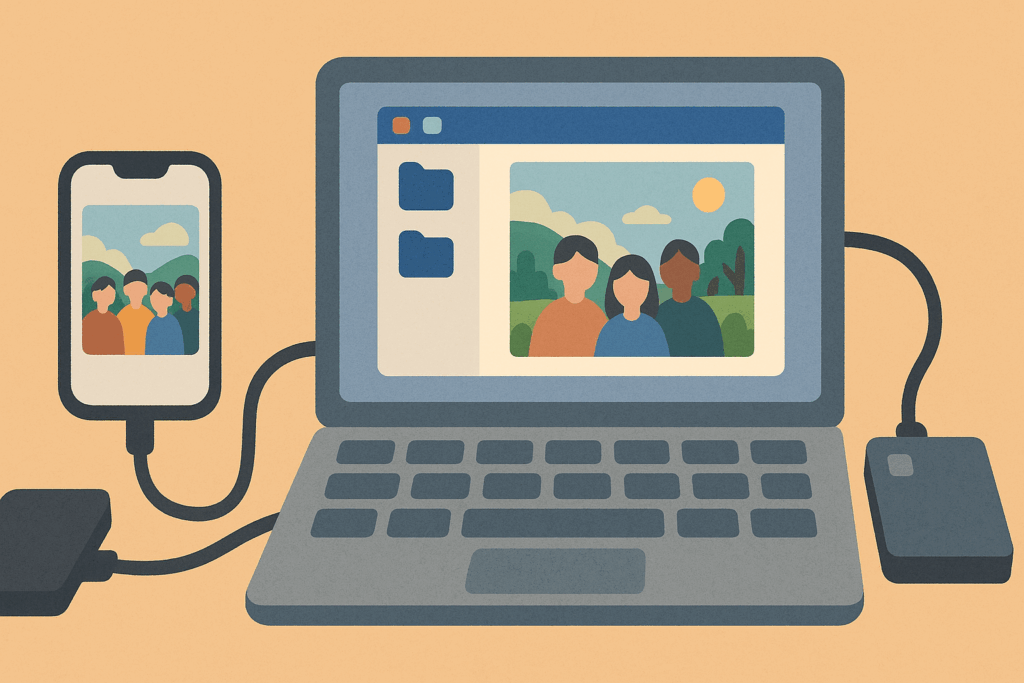
◼傳輸模式介紹
Android 使用 媒體傳輸模式(MTP, Media Transfer Protocol),插上電腦後可直接複製檔案
◼Android 傳照片到電腦步驟
步驟 1. 使用支援資料傳輸的 USB-C / Micro-USB 傳輸充電線
步驟 2. 解鎖手機,下拉通知欄找到 USB 連線選項
步驟 3. 選擇「檔案傳輸(MTP)」模式
步驟 4. 在電腦的「檔案總管」找到手機型號
步驟 5. 進入 DCIM 或 Pictures 複製照片
LINE / WhatsApp 圖片位置:
✦ LINE:內部儲存空間(Internal Storage)> Pictures > LINE
✦ WhatsApp:內部儲存空間(Internal Storage)> WhatsApp > Media > WhatsApp Images
◼Android 傳照片到電腦常見問題
- 沒跳出 USB 選單 → 手動下拉通知欄選擇檔案傳輸
- 資料夾空 → 照片可能在 Google 相簿雲端
- LINE / WhatsApp 照片 → 依上方路徑尋找
◼USB 偵錯模式 (USB Debugging) 什麼時候要開?
- 使用完整資料移轉工具
- 系統維修 / 全機備份
- 某些品牌需開啟才允許完整存取
開啟方法:
- 設定 > 關於手機 > 連點版本號 7 次開啟開發人員模式
- 設定 > 開發人員選項 > 開啟「USB 偵錯」
▍電腦端常見問題與解法
即使手機與線材正常,電腦端的設定或硬體問題也可能導致手機傳照片到電腦失敗。以下是最常見的狀況與對應解法:
◼USB 插槽故障
原因:前置 USB 孔或延長線接口供電不足、接觸不良,容易導致傳輸中斷或讀不到裝置。
解法:
- 優先使用主機板後方的 USB 孔(桌機)或直接插在筆電側邊主要接口
- 如果是台式機,避開機殼前面的 USB 孔
- 測試更換另一個 USB 孔,確認是否為接點問題
◼驅動程式問題
原因:系統沒有安裝或更新正確的手機驅動程式,導致裝置無法被識別。
解法:
- iPhone:
1. 安裝最新版本 iTunes(會自動安裝 Apple Mobile Device 驅動)
2. Windows 裝置管理員檢查「Apple Mobile Device USB Driver」是否正常 - Android:
1. 開啟裝置管理員,檢查是否有「MTP 裝置」
2. 若有黃色驚嘆號 → 右鍵「更新驅動程式」或到手機品牌官網下載
◼防毒軟體阻擋
原因:部分防毒軟體會限制外接裝置存取,誤判為安全風險。
解法:
- 暫時關閉防毒軟體的「USB 裝置防護」功能
- 傳輸完成後再開啟防護功能
◼自動播放關閉
原因:Windows 自動播放功能被關閉,導致插入手機時沒有提示,使用者不知道要進入檔案總管。
解法:
- 控制台 → 自動播放
- 勾選「對所有媒體和裝置使用自動播放」
- 對手機選擇「開啟裝置檔案以檢視」
◼檔案總管未刷新
原因:手機接上後,檔案總管沒有自動更新,導致看不到新插入的裝置或資料夾
解法:
- 手動按檔案總管右上角「重新整理」
- 關閉檔案總管再重新打開
- 若還無法顯示,重新拔插手機連線
🔐 手機安全設定+相簿無限空間
幫你防止資料外洩、設定帳號保護
相簿備份不壓縮、不佔容量,還能跨手機同步
LINE 預約諮詢
▍進階排查與大檔案傳輸技巧
當照片數量大、檔案容量高時,傳輸失敗、卡住甚至檔案損壞的機率會增加。以下是我們在現場實測過、最穩定的進階做法與排查方法:
◼手機 → 外接硬碟中轉的穩定做法
直接用電腦「同時」連手機與外接硬碟傳照片,常會遇到:
- 電腦供電不足,導致外接硬碟斷線
- 同時讀寫兩個外部裝置,系統延遲增加
- 複製過程卡住、照片不完整
💡 建議 SOP:
- 手機先連到電腦,把照片複製到電腦桌面或內部硬碟
- 確認檔案完整後,再從電腦複製到外接硬碟
- 外接硬碟建議有獨立電源,或使用 USB Hub 供電
◼硬碟格式不支援怎麼辦?
不同作業系統對硬碟格式支援不同:
- Windows 專用格式:NTFS
- Mac 專用格式:HFS+ / APFS
- 跨平台建議格式:exFAT(Windows、Mac 都可讀寫)
💡 檢查與格式化步驟 (以 Windows 為例) :
- 插入硬碟 → 在檔案總管右鍵選「內容」
- 檢查檔案系統是否為 NTFS / exFAT / HFS+
- 如需格式化 → 右鍵「格式化」 → 選 exFAT(跨平台)或 NTFS(僅 Windows)
⚠ 注意:格式化會清空資料,先備份再操作!
◼一次匯出太多照片導致失敗
一次全選幾千、甚至幾萬張照片傳輸,常會遇到:
- 傳到一半中斷
- 系統跳出「來源檔案遺失」
- 部分檔案漏傳
💡 解法:
- 建議分批匯出,每次 500~1000 張
- 依日期或資料夾分批備份
- 使用「圖像擷取」或「檔案總管」手動複製,而不是一次全選
◼檔名亂碼 / HEIC 格式處理
檔名亂碼:
- Android 不同拍照 App 檔名規則不同,混在一起會排序亂掉
- 解法:先在電腦統一重新命名,可用批次改檔名工具(如 FastStone Photo Resizer)
HEIC 格式 (iPhone 新照片格式):
- Windows 舊版本看不到 HEIC 照片
- 解法 1:在 iPhone 設定 → 相機 → 格式 → 選「最相容」改拍 JPG
- 解法 2:用轉檔工具(如 XnConvert、iMazing HEIC Converter)批次轉 JPG
▍手機傳照片到電腦的常見問答 (FAQ)
把大家最常卡關的問題一次整理,重點步驟與排查全在這裡
iPhone、Android、Windows、Mac 都適用 !!
解法:
- iPhone:
設定 → 相片 → iCloud 照片開啟後,先於「相片」App 長按相簿或選取相片,點下載。 - 或暫時關閉「最佳化 iPhone 儲存空間」,改為「下載並保留原始檔」。
- 完成後再接電腦,進入
內部儲存空間(Internal Storage)→ DCIM就能看到檔案。
步驟:
- 解鎖手機,插上傳輸充電線。
- 下拉通知欄,點「這個裝置是透過 USB 充電」或類似選項。
- 切換為 檔案傳輸(MTP),再到電腦「檔案總管」查看手機資料夾。
重點:
- 不是每條 Type-C 線都能高速傳輸;很多「快充線」只強調瓦數(W),與資料速度無關。
- 請選標示為「傳輸充電線(Data Cable)」且具備明確資料傳輸規格的線材。
建議:
- 盡量從「相機原始檔」資料夾匯出:
DCIM(iPhone/Android)。 - 若一定要從 LINE/WhatsApp 匯出,在 App 內選「原檔」或「送出原始畫質」。
內部儲存空間(Internal Storage) → Pictures → LINE(部分版本:
Android → data → jp.naver.line.android → files)WhatsApp:
內部儲存空間 → WhatsApp → Media → WhatsApp Images
做法:
- 到 Apple 官方下載並安裝 iTunes(會帶入驅動)。
- 插上 iPhone、解鎖並點選「信任此電腦」。
- 若裝置管理員有驚嘆號,更新「Apple Mobile Device USB Driver」。
- 看包裝是否標「傳輸充電線 / Data Cable」,而非僅寫「Charging」。
- 確認有標示「資料傳輸速度」數據(而非只有 60W/100W 等充電瓦數)。
- 實測:接電腦能否在檔案總管看到手機資料夾;用大檔案測傳輸時間。
建議:
- 分批 500~1000 張,依日期/事件備份最穩定。
- 先複製到電腦內部硬碟(例如桌面),再移動到外接硬碟。
SOP:
- 手機 → 電腦內部硬碟(先落地)。
- 確認完整後 → 再移到外接硬碟。
- 2.5 吋硬碟建議額外供電或用有供電的 USB Hub。
觀念:
- Windows 常見:NTFS;Mac 常見:HFS+/APFS。
- 跨平台建議:exFAT(兩邊可讀寫)。
方法二: 先用工具批次把 HEIC 轉成 JPG(如 XnConvert、iMazing HEIC Converter)。
方法三: 安裝可支援 HEIC 的擴充或軟體再預覽。
- 請先解鎖手機螢幕,再拔插重新連接。
- 更換可傳輸的線材或換另一個 USB 孔。
- Windows 端安裝/更新 iTunes 以帶入驅動。
- 檢查線材是否為「傳輸充電線」,嘗試更換線。
- 避免同時讀寫兩個外部裝置(手機+硬碟)。
- 先選取較少數量的檔案測試;大量請分批。
開啟方式:
設定 → 關於手機 → 連點版本號 7 次(開發人員模式)→ 開發人員選項 → USB 偵錯
- 部分相片仍在雲端(iCloud/Google 相簿),先下載至本機。
- 不同 App 拍的照片命名規則不同,建議在電腦端批次重新命名與分類。
▍延伸閱讀
📌 [手機空間不足怎麼辦?2025最完整清理&備份教學教你釋放空間]
📌 [iPhone換iPhone資料轉移教學:LINE備份與藍牙完整移轉流程5大步驟]
📌 [LINE備份完整教學|聊天紀錄轉移、清理快取、跨裝置登入]
◼更方便的方案:Google 相簿無限空間備份
以上就是完整的有線傳輸方式,教你如何將手機中的照片、影片安全傳到電腦,無論是 iPhone 還是 Android,都能順利完成~
如果你想要「隨時取用照片、隨時自動備份」,不用每次都接線傳輸,我們也有更方便的解決方案:
📌 使用你自己的 Google 帳號!
我們幫你一次性設定好,不需額外訂閱雲端空間服務,
學會一次就能自己操作,價格實惠、保留原始畫質、不壓縮、不佔手機空間!
詳細介紹請看這裡👉 【Google 相簿無限空間備份教學與服務】
📱 有手機的困擾 不確定該怎麼處理
無論你是 手機壞了 資料轉不過去 還是想買台新機 我們都在這裡幫你解決
歡迎直接 聯絡我們 我們會提供最適合的解決方式 讓你快速搞定
📍不管是選購手機 資料移轉 還是維修評估
都可以透過 LINE 或來電 快速諮詢不踩雷
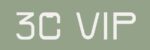

感謝文好文章
🤓